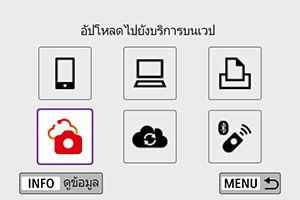การส่งภาพไปยังบริการบนเว็บ
ในส่วนนี้จะอธิบายถึงวิธีการส่งภาพไปยัง image.canon
การบันทึก Image.Canon
เชื่อมโยงกล้องกับ image.canon เพื่อส่งภาพโดยตรงจากกล้อง
- จำเป็นต้องใช้คอมพิวเตอร์หรือสมาร์ทโฟนที่มีเบราว์เซอร์และการเชื่อมต่ออินเทอร์เน็ต
- คุณจะต้องป้อนอีเมลที่ใช้บนคอมพิวเตอร์หรือสมาร์ทโฟนของคุณ
- สำหรับคำแนะนำเกี่ยวกับวิธีการใช้บริการ image.canon และรายละเอียดเกี่ยวกับประเทศและภูมิภาคที่มีให้บริการ โปรดเยี่ยมชมเว็บไซต์ image.canon (https://image.canon/)
- อาจมีค่าธรรมเนียมการเชื่อมต่อ ISP และ Access Point แยกต่างหาก
ขั้นตอนบนกล้อง (1)
-
เลือก [
: การเชื่อมต่อ Wi-Fi/Bluetooth]
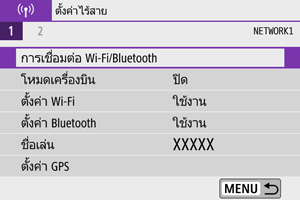
-
เลือก [
อัปโหลดไปยังบริการบนเวป]
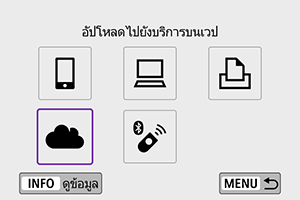
-
เลือก [ฉันตกลง]
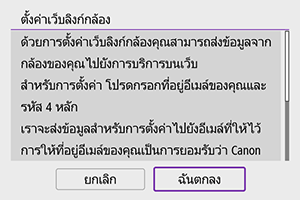
-
สร้างการเชื่อมต่อ Wi-Fi
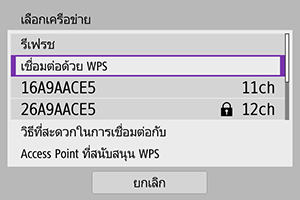
- เชื่อมต่อกับ Access Point ผ่าน Wi-Fi ไปยังขั้นตอนที่ 6 ใน การเชื่อมต่อ Wi-Fi ผ่าน Access Point
-
ป้อนที่อยู่อีเมลของคุณ
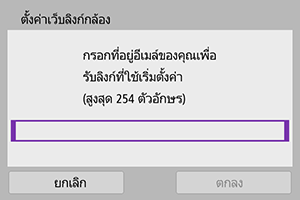
- ป้อนอีเมลของคุณ จากนั้นเลือก [ตกลง]
-
ป้อนหมายเลข 4 หลัก
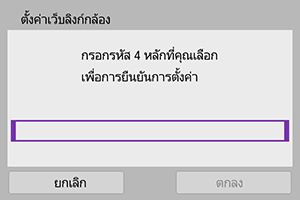
- ป้อนหมายเลข 4 หลักตามที่คุณต้องการ จากนั้นเลือก [ตกลง]
-
เลือก [ตกลง]
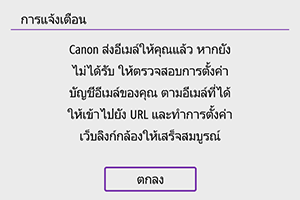
- ไอคอน [
] จะเปลี่ยนเป็น [
]
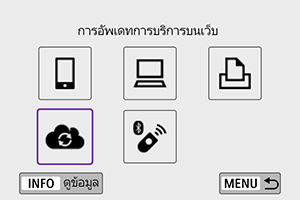
- ไอคอน [
ขั้นตอนบนคอมพิวเตอร์หรือสมาร์ทโฟน
-
ตั้งค่าเว็บลิงก์กล้อง
- เข้าสู่หน้าข้อความการแจ้งเตือน
- ปฏิบัติตามคำแนะนำการใช้งาน เพื่อตั้งค่าในหน้าการตั้งค่าเว็บลิงก์กล้องให้เสร็จสมบูรณ์
ขั้นตอนบนกล้อง (2)
-
เพิ่ม “image.canon” เป็นปลายทาง
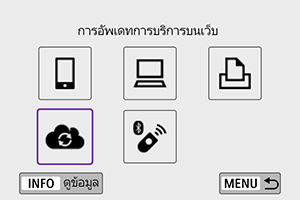
-
เลือก [
]
มีการเพิ่ม image.canon แล้วในขณะนี้
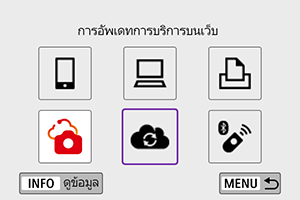
-
การส่งภาพ
คุณสามารถส่งภาพไปยัง image.canon ไฟล์ต้นฉบับของภาพที่ส่งไปยัง image.canon จะถูกเก็บไว้เป็นเวลา 30 วันโดยไม่มีข้อจำกัดในการจัดเก็บ และสามารถดาวน์โหลดไปยังคอมพิวเตอร์หรือถ่ายโอนไปยังบริการบนเว็บอื่นๆ ได้
การเชื่อมต่อกับ image.canon ผ่าน Wi-Fi
การส่งภาพแยก
-
เลือกภาพที่จะส่ง

- ใช้ปุ่ม
หรือ
เพื่อเลือกภาพที่จะส่ง จากนั้นกดปุ่ม
- หากต้องการเลือกภาพจากการแสดงภาพแบบดัชนี ให้กดปุ่ม
- ใช้ปุ่ม
-
เลือก [ส่งภาพที่แสดง]

- ใน [ขนาดที่ส่ง] คุณสามารถเลือกขนาดการส่งภาพได้
- หลังจากที่ภาพถูกส่งแล้ว เลือก [ตกลง] บนหน้าจอ เพื่อสิ้นสุดการเชื่อมต่อ Wi-Fi
การส่งภาพที่เลือกหลายภาพ
-
กดปุ่ม

-
เลือก [ส่งภาพที่เลือก]

-
เลือกภาพที่ต้องการส่ง
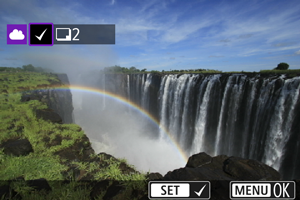
- ใช้ปุ่ม
หรือ
เพื่อเลือกภาพที่จะส่ง จากนั้นกดปุ่ม
- คุณสามารถกดปุ่ม
เพื่อเลือกภาพจากการแสดงภาพทีละ 3 ภาพ หากต้องการกลับไปยังการแสดงภาพทีละภาพ ให้กดปุ่ม
- ใช้ปุ่ม
-
เลือก [ขนาดที่ส่ง]
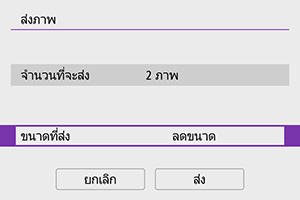
- เลือกขนาดภาพบนหน้าจอที่แสดง
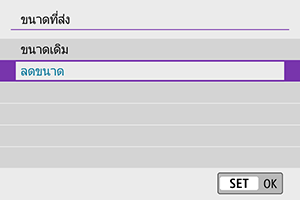
-
เลือก [ส่ง]
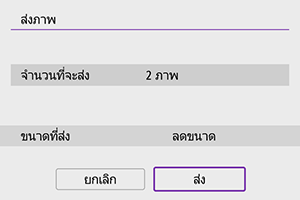
- หลังจากที่ภาพถูกส่งแล้ว เลือก [ตกลง] บนหน้าจอ เพื่อสิ้นสุดการเชื่อมต่อ Wi-Fi
การส่งภาพตามช่วงที่ระบุ
ระบุช่วงของภาพเพื่อส่งภาพทุกภาพในช่วงได้พร้อมกันในครั้งเดียว
-
กดปุ่ม

-
เลือก [ส่งช่วงภาพ]

-
ระบุช่วงของภาพ
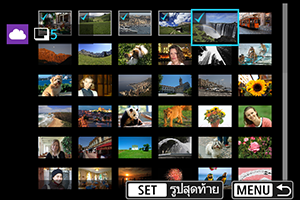
- เลือกภาพแรก (จุดเริ่มต้น)
-
เลือกภาพสุดท้าย (จุดสิ้นสุด)
ภาพจะถูกเลือกและ [
] จะปรากฏขึ้น
- หากต้องการยกเลิกการเลือก ให้ทำซ้ำขั้นตอนนี้
- คุณสามารถกดปุ่ม
เพื่อเปลี่ยนจำนวนภาพที่แสดงในการแสดงภาพแบบดัชนี
-
ยืนยันช่วงของภาพ
- กดปุ่ม
- กดปุ่ม
-
เลือก [ขนาดที่ส่ง]
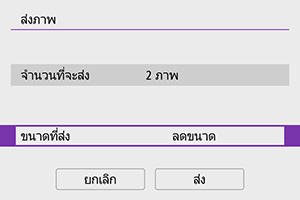
- เลือกขนาดภาพบนหน้าจอที่แสดง
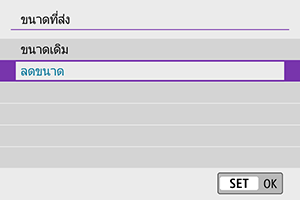
-
เลือก [ส่ง]
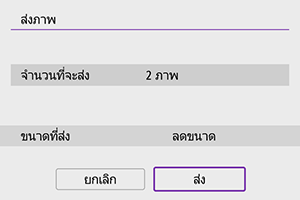
- หลังจากที่ภาพถูกส่งแล้ว เลือก [ตกลง] บนหน้าจอ เพื่อสิ้นสุดการเชื่อมต่อ Wi-Fi
การส่งภาพทุกภาพในการ์ด
-
กดปุ่ม

-
เลือก [ส่งทุกภาพในการ์ด]

-
เลือก [ขนาดที่ส่ง]
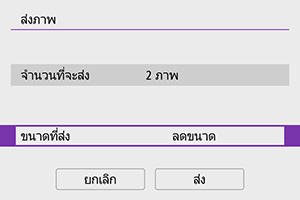
- เลือกขนาดภาพบนหน้าจอที่แสดง
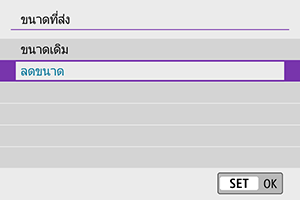
-
เลือก [ส่ง]
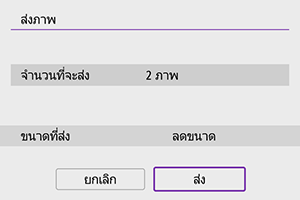
- หลังจากที่ภาพถูกส่งแล้ว เลือก [ตกลง] บนหน้าจอ เพื่อสิ้นสุดการเชื่อมต่อ Wi-Fi
การส่งภาพที่ตรงกับเงื่อนไขการค้นหา
ส่งภาพทั้งหมดที่ตรงกับเงื่อนไขการค้นหาที่ตั้งไว้ใน [ตั้งเงื่อนไขค้นหาภาพ] พร้อมกัน สำหรับรายละเอียดเกี่ยวกับ [ตั้งเงื่อนไขค้นหาภาพ] โปรดดู การตั้งค่าเงื่อนไขการค้นหาภาพ
-
กดปุ่ม

-
เลือก [ส่งทุกภาพที่พบ]
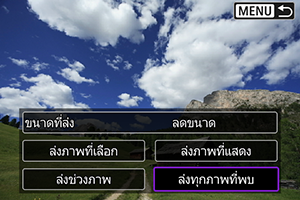
-
เลือก [ขนาดที่ส่ง]
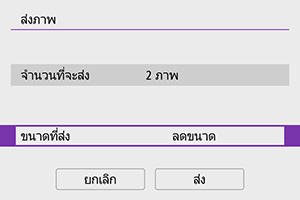
- เลือกขนาดภาพบนหน้าจอที่แสดง
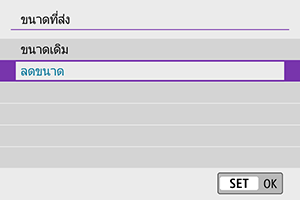
-
เลือก [ส่ง]
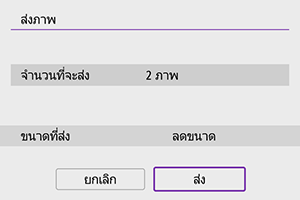
- หลังจากที่ภาพถูกส่งแล้ว เลือก [ตกลง] บนหน้าจอ เพื่อสิ้นสุดการเชื่อมต่อ Wi-Fi
ข้อควรระวัง
- การถ่ายภาพไม่สามารถทำได้เมื่อเชื่อมต่อกับ image.canon ผ่าน Wi-Fi แม้ว่าคุณจะกดปุ่มชัตเตอร์ของกล้องก็ตาม
หมายเหตุ
- ภาพบางภาพอาจไม่สามารถส่งได้โดยใช้ [ส่งช่วงภาพ], [ส่งทุกภาพในการ์ด] หรือ [ส่งทุกภาพที่พบ]
- เมื่อคุณลดขนาดของภาพ ภาพทั้งหมดจะถูกส่งพร้อมกับลดขนาด โปรดทราบว่าภาพเคลื่อนไหวหรือภาพนิ่งขนาด
จะไม่ถูกลดขนาดลง
- [ลดขนาด] จะใช้กับภาพนิ่งที่ถ่ายด้วยกล้องรุ่นเดียวกันกับกล้องนี้เท่านั้น ภาพนิ่งที่ถ่ายด้วยกล้องรุ่นอื่นๆ จะถูกส่งโดยไม่มีการปรับขนาด
- คุณสามารถตรวจสอบบันทึกของภาพที่ส่งได้เมื่อเข้าถึง image.canon
- เมื่อคุณใช้แบตเตอรี่ในการใช้งานกล้อง ตรวจสอบให้แน่ใจว่าแบตเตอรี่ชาร์จเต็มอยู่